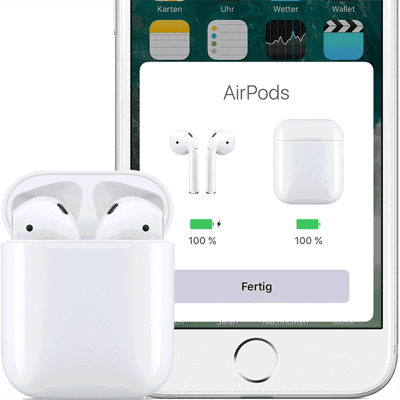In einem jüngst veröffentlichten Hilfeartikel zeigt Apple, wie ihr die AirPods mit Geräten unter iOS 10.2 oder neuer, watchOS 3 oder neuer bzw. macOS Sierra oder neuer verbinden könnt. Auch was ihr tun könnt, wenn es Verbindungsprobleme gibt und ihr die AirPods auf Werkseinstellungen zurücksetzen müsst, wird dargestellt. Zudem werden weitere Tipps für die Verwendung der kabellosen Apple Kopfhörer gegeben.
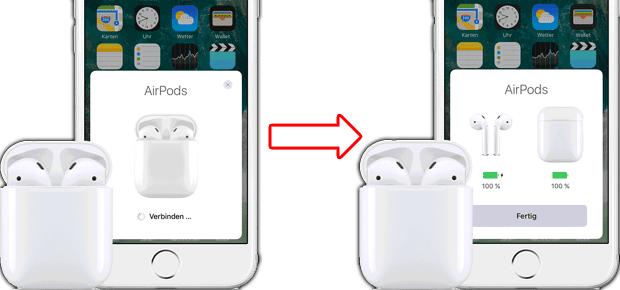
Kapitel in diesem Beitrag:
AirPods mit dem iPhone einrichten
Der erste Punkt beschäftigt sich mit der Verbindung zwischen AirPods und iPhone – dies wird unter den Nutzern der kabellosen Kopfhörer sicher die häufigste Verbindung sein. Laut Apple sind diese Schritte zu befolgen (Aufzählung als Zitat zu verstehen):
- Drücken Sie die Home-Taste, um den Bildschirm des iPhone zu entsperren.
- Öffnen Sie das Case, in dem sich die AirPods befinden, und halten Sie es neben Ihr iPhone.
- Auf dem iPhone wird eine Einrichtungsanimation angezeigt.
- Tippen Sie auf “Verbinden” und anschließend auf “Fertig”.
Schwierigkeiten beim Einrichten der AirPods behandeln
Neben weiteren Punkten zur Verwendung der AirPods wird auch das entsprechende Trouble Shooting direkt angesprochen. Wenn also bei der Einrichtung der kabellosen Ohrstöpsel keine Verbindungsanimation gezeigt wird, gilt es wieder einige Schritte zur Problemlösung zu gehen. Nach jedem dieser Schritte soll der Verbindungsaufbau erneut probiert werden (erneut Aufzählung als Zitat zu verstehen):
- Stellen Sie sicher, dass die AirPods aufgeladen sind.
- Schließen Sie den Deckel, warten Sie 15 Sekunden, und öffnen Sie anschließend den Deckel. Die Statusanzeige sollte nun weiß blinken.
- Wenn die Statusanzeige nicht weiß blinkt, halten Sie die Setup-Taste auf der Rückseite des Case gedrückt, bis die Statusanzeige weiß blinkt.
- Sie haben weiterhin Schwierigkeiten bei der Einrichtung Ihrer AirPods? Halten Sie die Setup-Taste mindestens 15 Sekunden lang gedrückt, bis die Statusanzeige mehrmals gelb und anschließend weiß blinkt.
Weitere Punkte der Apple Anleitung HT207010 zu den AirPods
Zwei Punkte habe ich euch hier ausführlich dargelegt. Die Anleitung mit Hilfestellung für Nutzer der Apple AirPods enthält allerdings noch weitere Punkte. Diese möchte ich hier nur kurz nennen, damit ihr wisst, ob sich ein Aufrufen der Seite lohnt:
- Vorbereitung
- AirPods mit dem iPhone einrichten
- Audioinhalte mit den AirPods anhören
- Doppeltippen, um Siri oder das Telefon zu verwenden
- AirPods und Case aufladen
- AirPods mit anderen Geräten einrichten
- Schwierigkeiten beim Einrichten der AirPods
Eure Meinung zu den AirPods von Apple
Im Sir Apfelot Blog findet ihr zahlreiche Einträge zu den kabellosen Kopfhörern aus Cupertino. Da wäre zum Beispiel der Beitrag zum umfangreichen Erfahrungsbericht, der Artikel zu den EarSkinz Überziehern samt Erfahrungen in der Kommentarspalte, und natürlich mein Bericht zur Apple Keynote 2016. Doch was ist eure Meinung zum Thema? Startet ihr mit den Apple AirPods ins Jahr 2017? Lasst gern einen Kommentar da :)
Ähnliche Beiträge
Johannes hat nach dem Abitur eine Ausbildung zum Wirtschaftsassistenten in der Fachrichtung Fremdsprachen absolviert. Danach hat er sich aber für das Recherchieren und Schreiben entschieden, woraus seine Selbstständigkeit hervorging. Seit mehreren Jahren arbeitet er nun u. a. für Sir Apfelot. Seine Artikel beinhalten Produktvorstellungen, News, Anleitungen, Videospiele, Konsolen und einiges mehr. Apple Keynotes verfolgt er live per Stream.